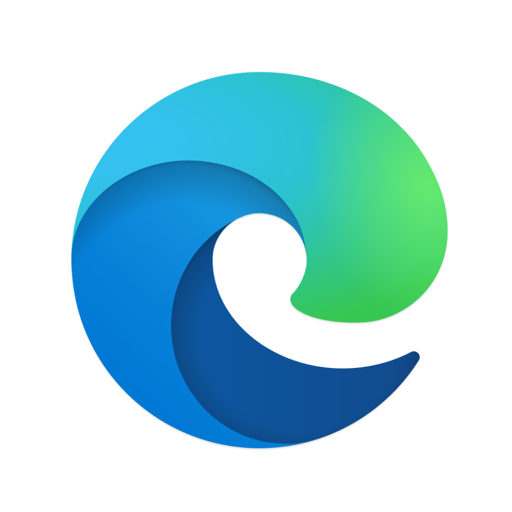マイクロソフトが提供しているブラウザアプリ『Microsoft Edge』の検索エンジンをBingからGoogleに変更する方法を紹介します。
普段、Googleを使っているからGoogleに変更したいと思っている方は、参考にしてください。
スマホアプリ版『Microsoft Edge』の検索エンジンをBingからGoogleに変更する方法【iPhoneの場合】
『Microsoft Edge』を起動して、画面下にある「…」をタップ。
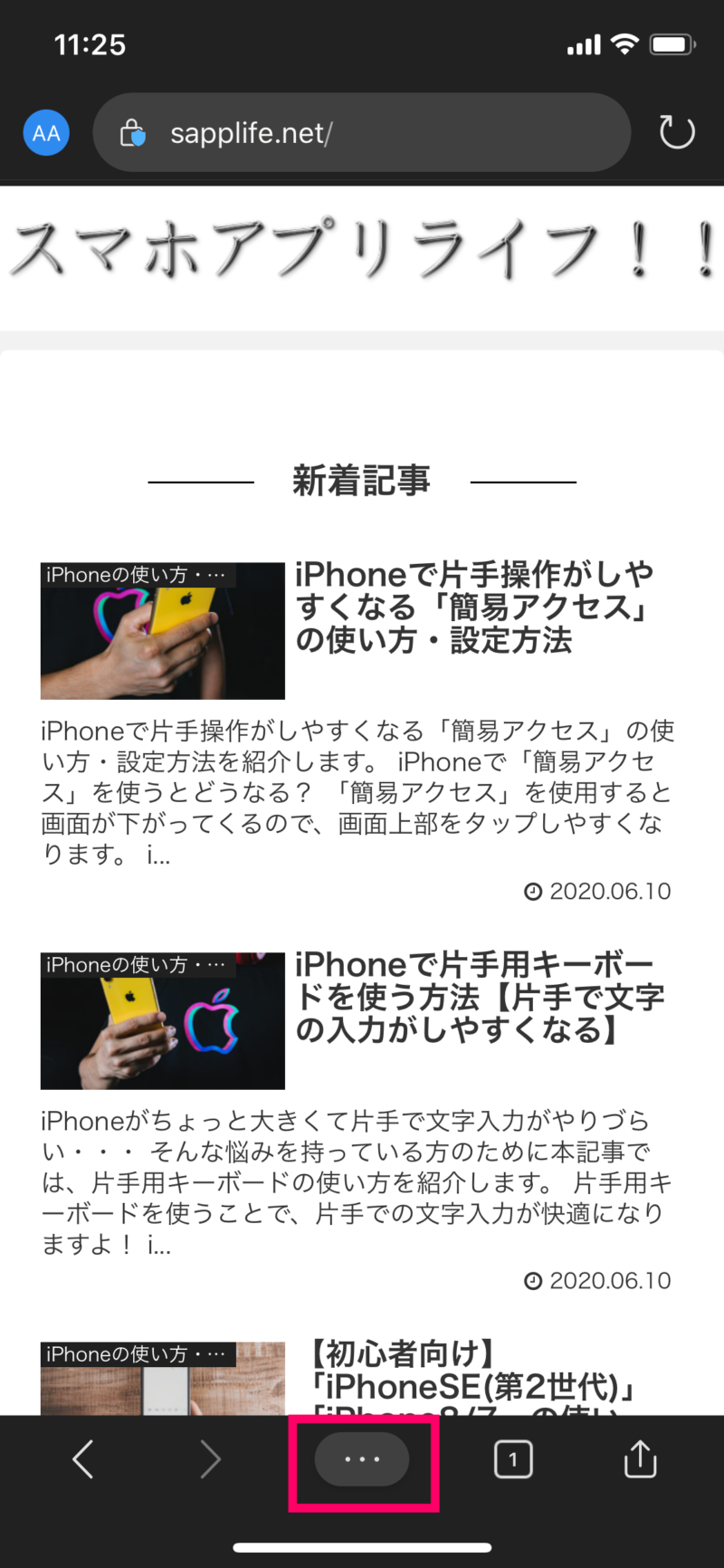
「設定」をタップ。
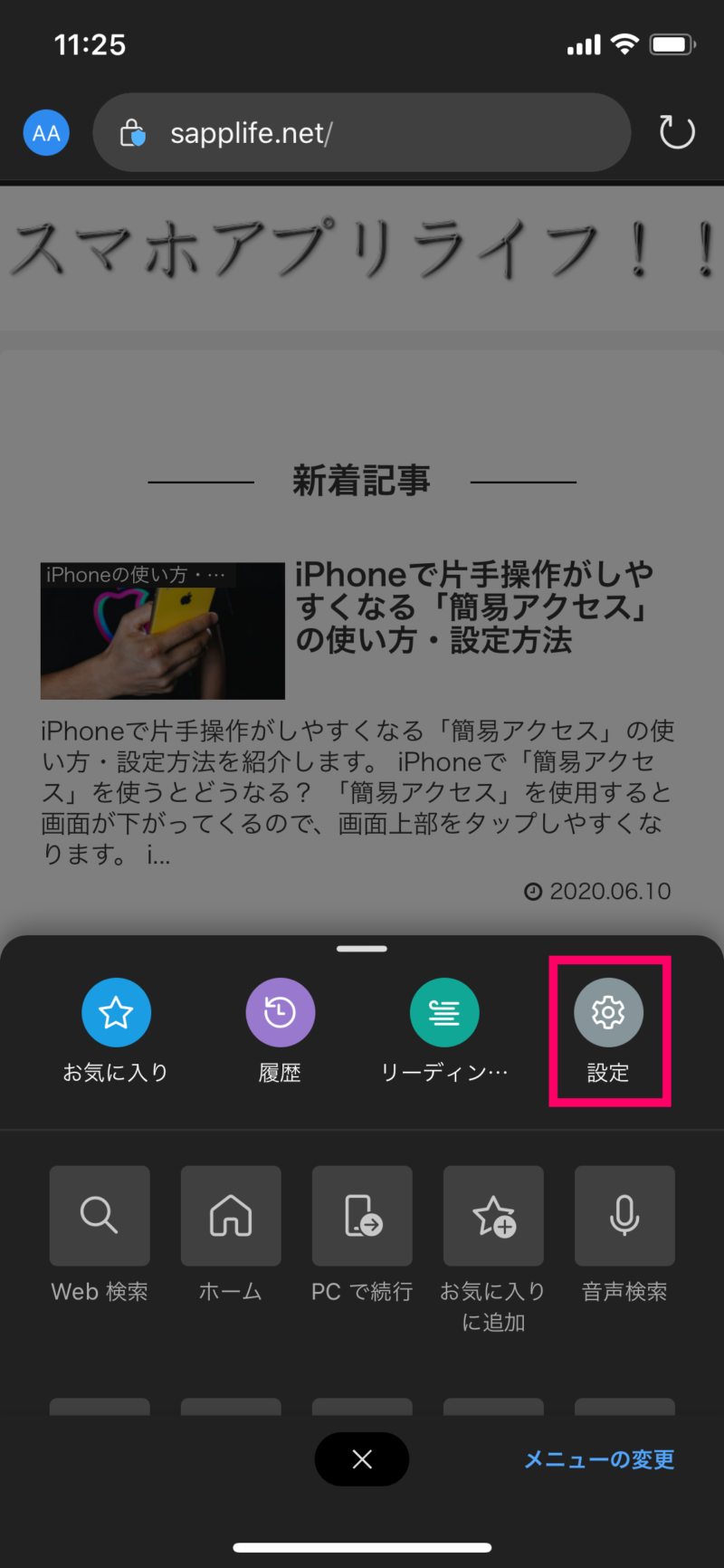
「詳細設定」をタップ。
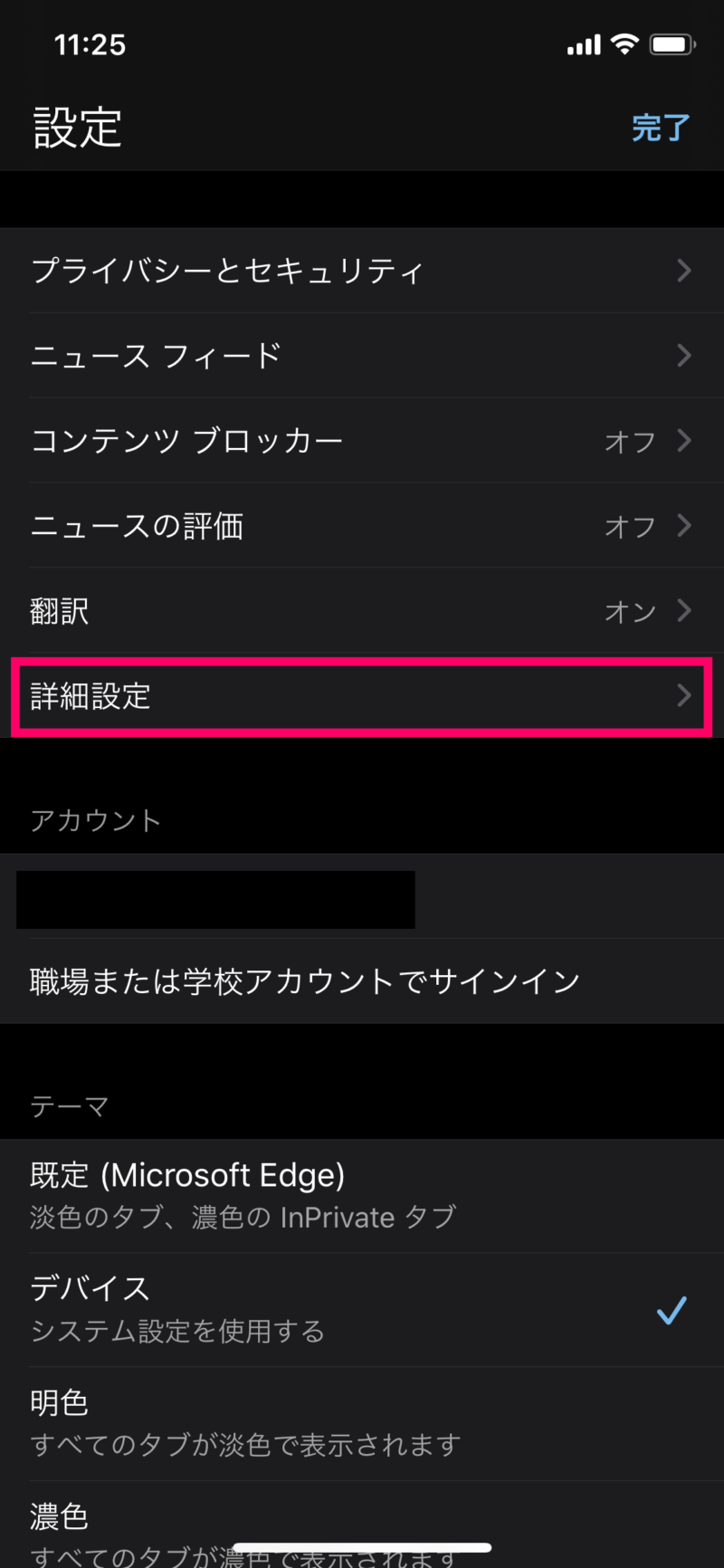
「検索エンジン」をタップ。
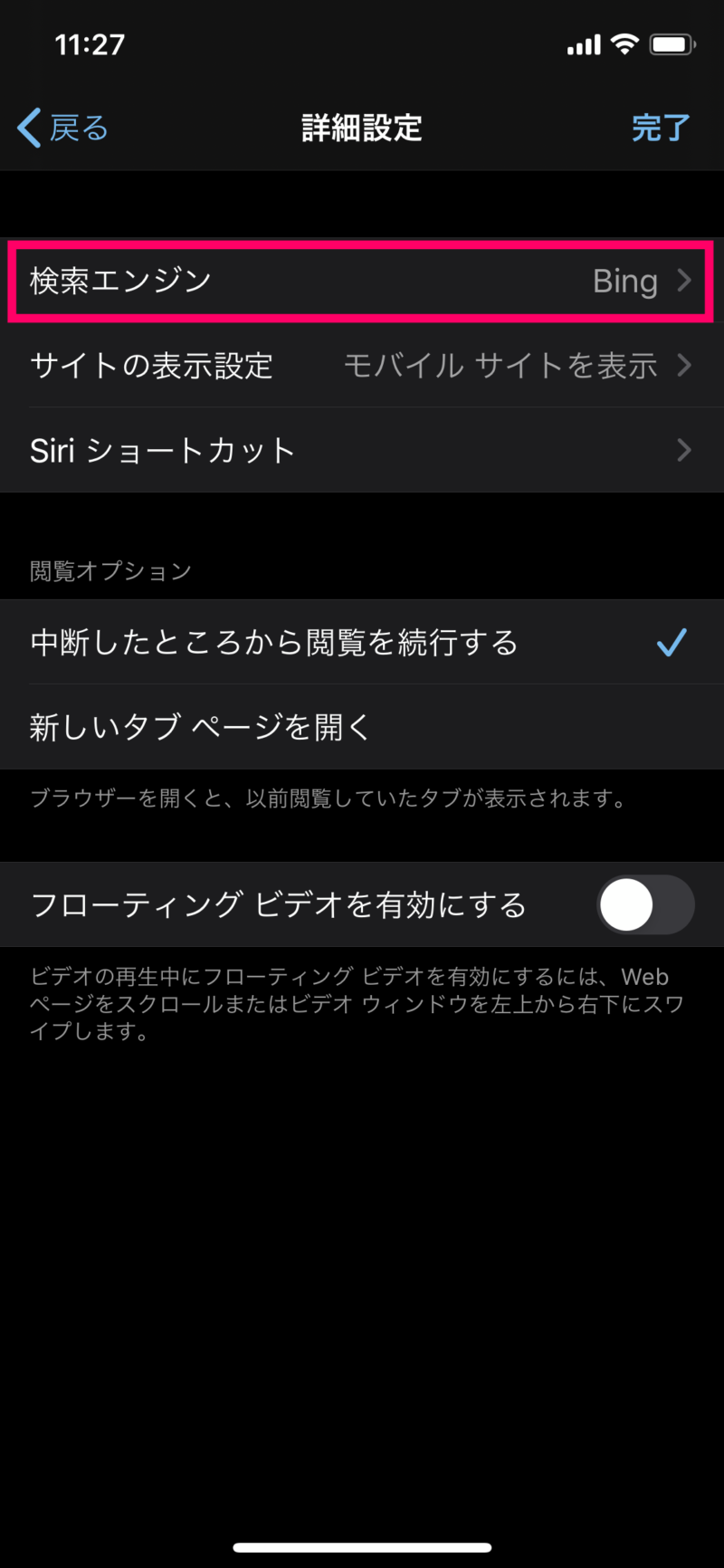
「その他」をタップし「Google」をタップすれば、検索エンジンの変更は完了です。
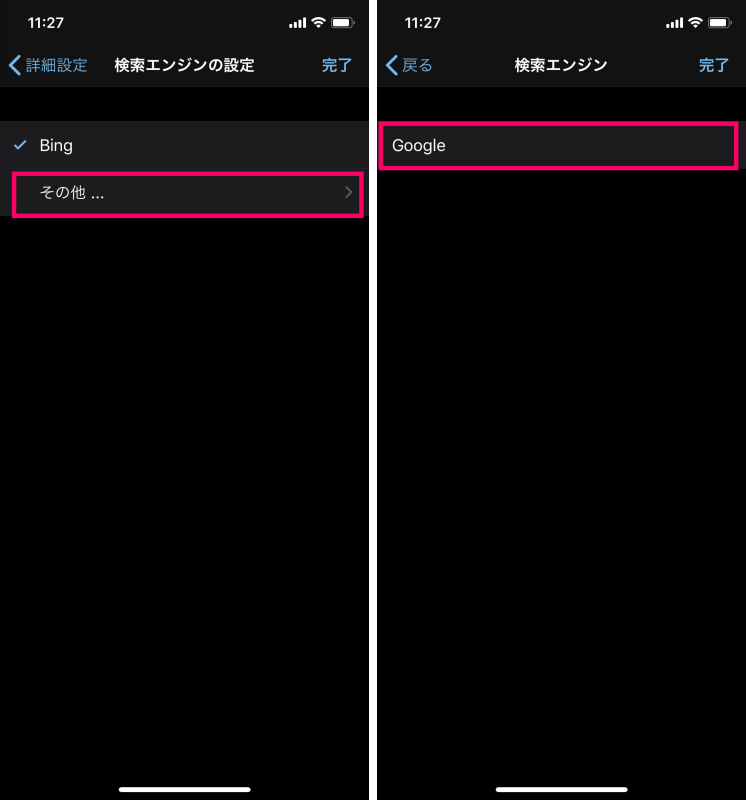

iPhone初心者が知っておきたいiPhoneの使い方・操作方法まとめ
【iPhone初心者ガイド】iPhoneの使い方・基本操作・小技・アプリの使い方を解説している記事をまとめています。動画での解説もあります。iPhoneの使い方や操作方法がわからないスマホ初心者の方は、ぜひチェックしてみてください。
スマホアプリ版『Microsoft Edge』の検索エンジンをBingからGoogleに変更する方法【Androidスマホの場合】
『Microsoft Edge』を起動して、画面下にある「…」をタップ。
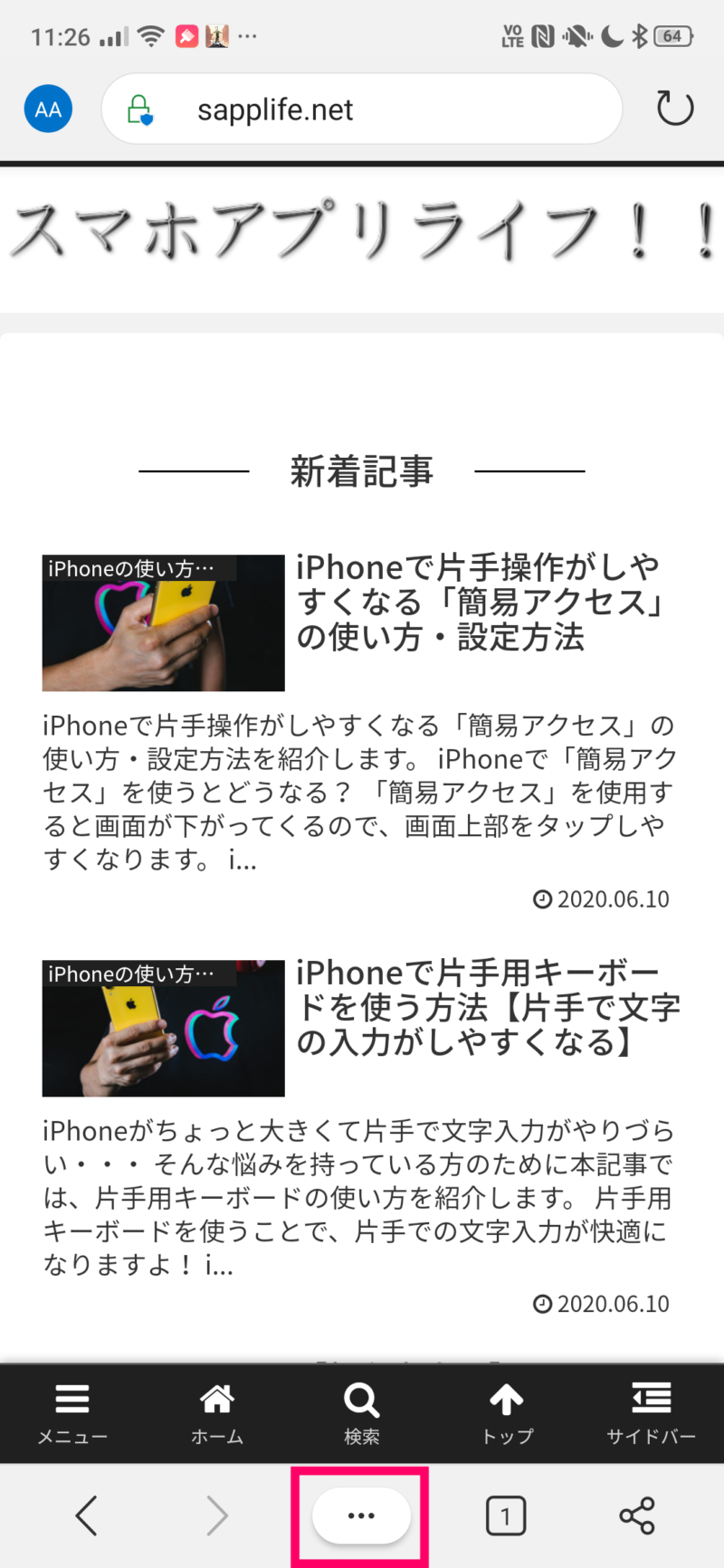
「設定」をタップ。

「検索」をタップ。
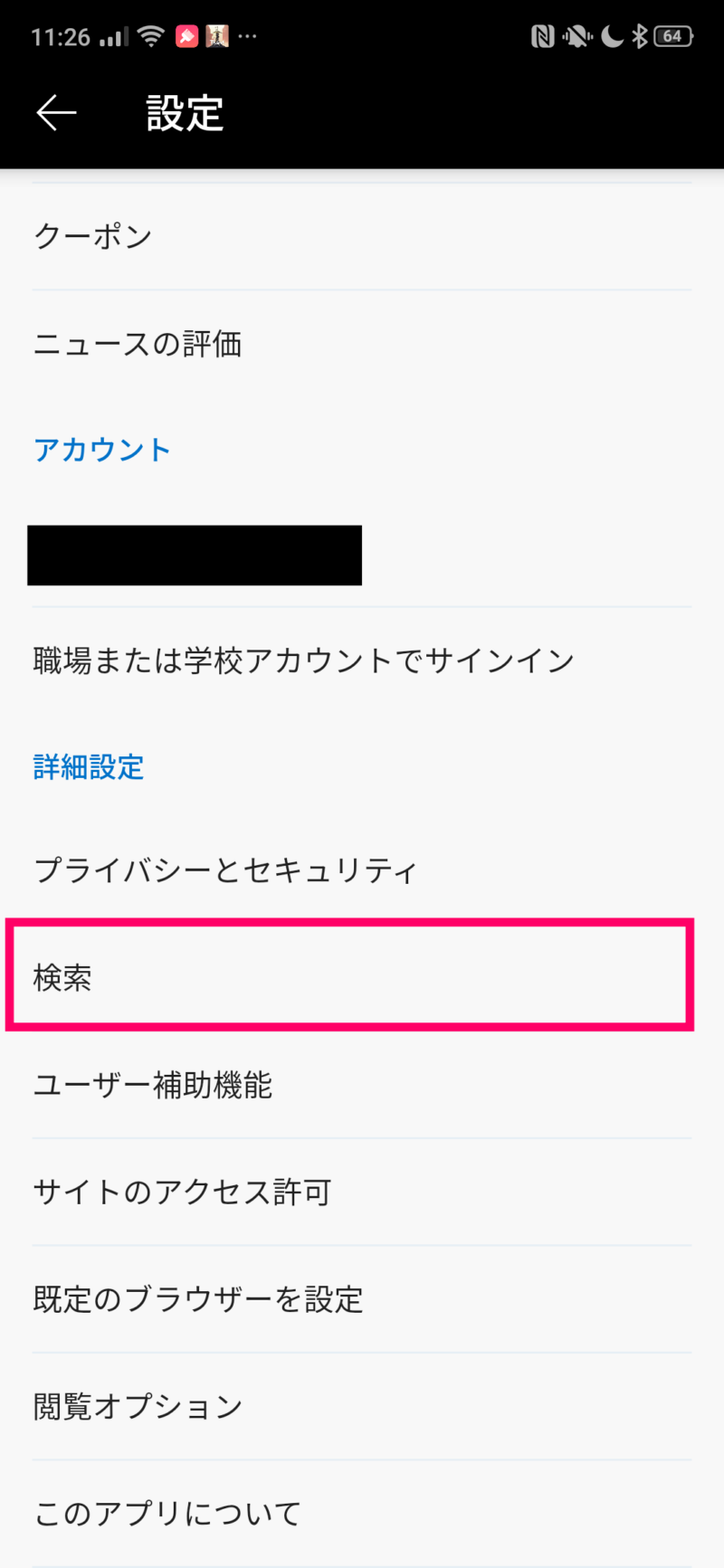
「既定の検索エンジン」をタップし「Google」をタップすれば、検索エンジンの変更は完了です。
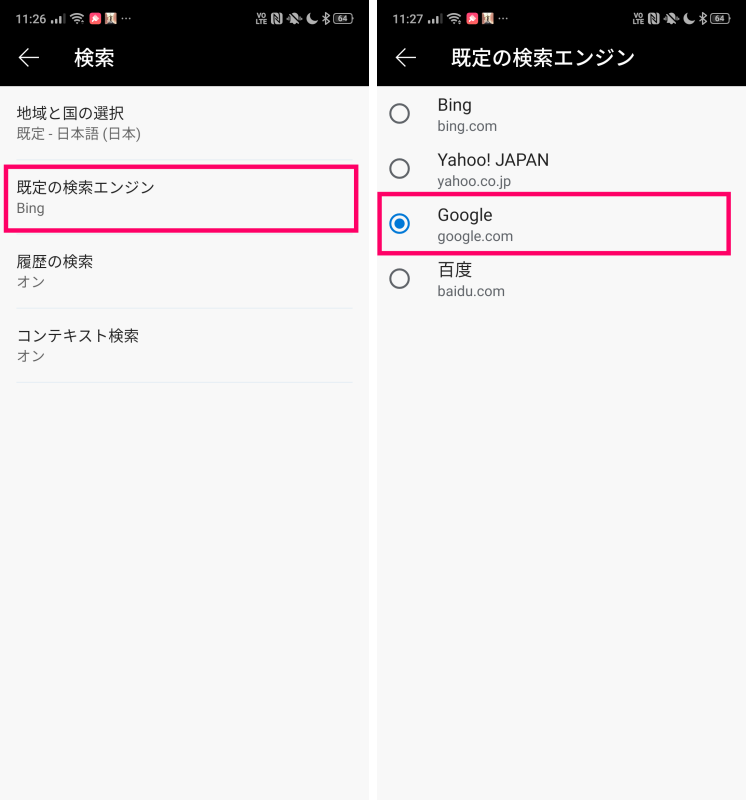
『Microsoft Edge』アプリ情報
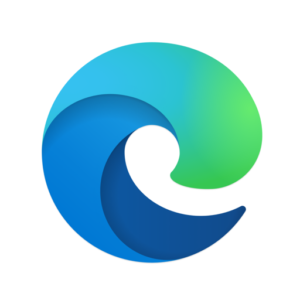
タイトル:Microsoft Edge
ジャンル:通信・ユーティリティ
対応OS:iOS/Android
価格:無料